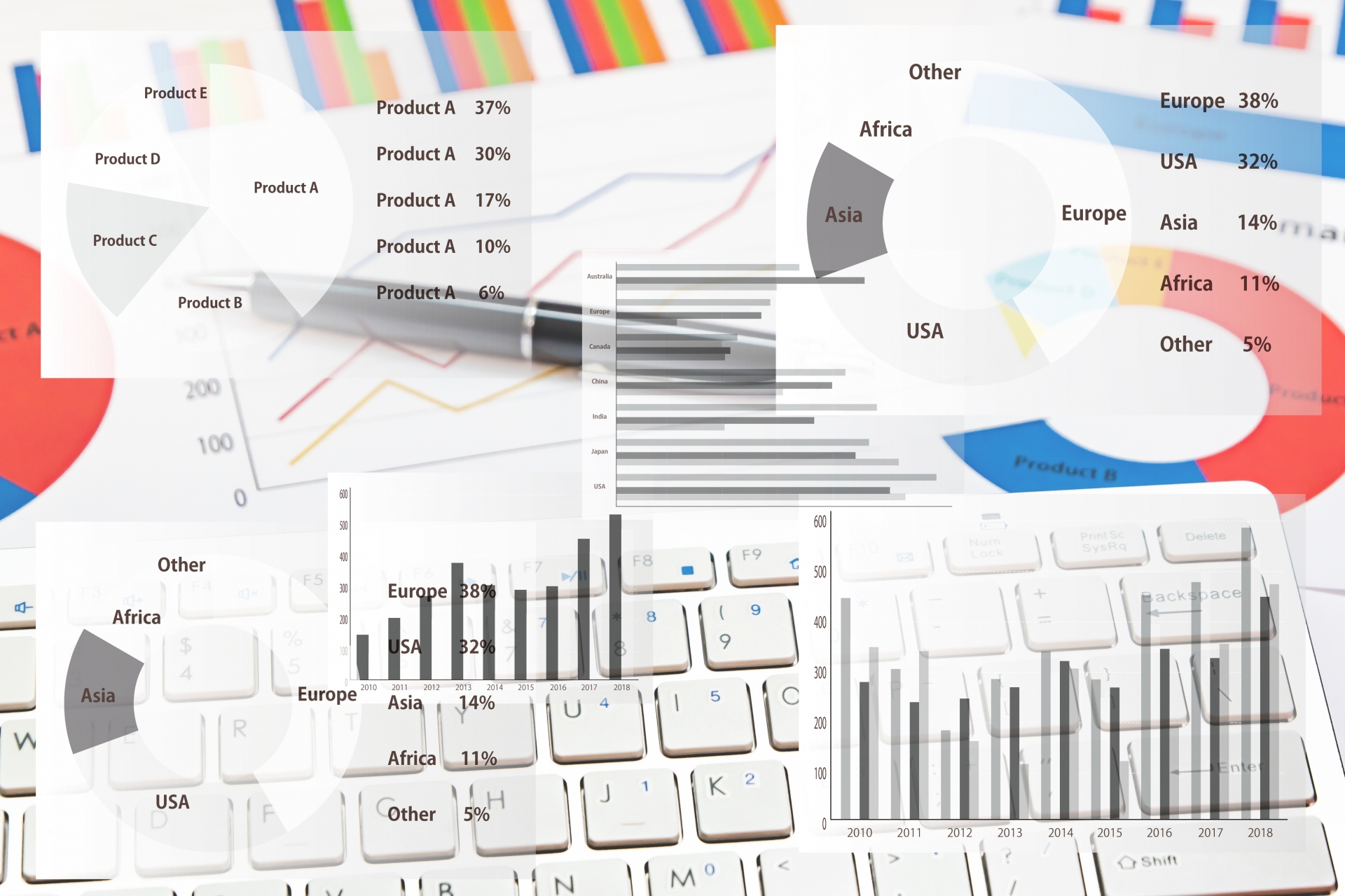
こんにちは、ひろにも です。
今回は、データベース関係の記事で、SQL Server 2017 Expressのインストール方法を記載していきます。SQLServerのExpressは、無料で使用できます。
無料版だと、1データベースあたり、10GBと制限がありますので、気を付けましょう。
MicrosoftのSQLということで、VB.NETやC#と非常に相性がいいので、紹介していきたいと思います。
また、SQLServerを使用するツール、SSMS(SQLServerManagementStudio)のインストール方法も記載しています。SQLServerを使うための公式ツールなので紹介していきます。
SQL Server 2017 インストール方法
まずは、SQLServer2017をこちらからインストールしましょう。
「今すぐダウンロード」を選択し、SQLServer2017のexeファイルを実行しましょう。


すると、黒い画面が表示されたと思いますので、「基本」を選択して、次に進みましょう。

そのまま、同意するを選択します。

インストールの場所は、そのままでOK!指定したい人は、変えましょう。

「インストール」を開始しましょう!

これで、インストール完了です。

これで、SQLServerは、インストールできました。それではそのまま、SSMSのインストールも行いましょう。
SSMS(SQL Server Management Studio)のインストール
SSMS(SQLServerManagementStudio)とは、SQLServerの管理ツールです。SQLServerを使うなら、インストールしておきましょう。
インストールは、こちらから
exeファイルをダウンロードして、実行しましょう!


exeを実行すると、SQLServerと同じように黒いインストーラが起動すると思います。「インストール」を実行してください。

インストールが完了したら、再起動をしましょう!

再起動が終わったら、SSMSを起動しましょう!ウインドウズボタンを押して「SSMS」と検索しましょう。

起動すると画面が出ると思うので接続してみましょう。

すると、SQLServerに接続で来たかと思います。

これで、SQLServerのインストールと、SSMS(SQLServerManagementStudio)のインストールは、完了です。
次回は、データベースの作成方法を紹介していきます。






